Habituellement, de nombreux utilisateurs restaurent les jeux Steam en utilisant son outil de sauvegarde / restauration. Cependant, cet outil est bogué, archaïque et lent.
De plus, utiliser l'outil de sauvegarde / restauration Steam pour changer d'emplacement ou déplacer des jeux Steam entre deux disques durs ou ordinateurs est difficile si vous ne disposez pas de la sauvegarde..
Les utilisateurs sans sauvegarde s'abonnent souvent pour prendre la peine de réinstaller le jeu dans le nouvel emplacement.
Suivre cette méthode conduit souvent à une énorme n'est pas recommandé, car les données du jeu Steam sont généralement volumineuses..
Néanmoins, vous pouvez restaurer des jeux Steam sans sauvegarde en suivant les instructions de cet article.
Conseil rapide
Si les jeux que vous souhaitez récupérer ont été supprimés à l'aide de l'option de suppression directe (et non de désinstallation), ce logiciel les récupérera sans aucun problème..
Vous pouvez récupérer votre jeu supprimé en utilisant le Récupération de données iSkysoft outil. Faites-le simplement en appuyant sur Maj + Suppr combinaison dans le lecteur formaté ou partition perdue.
- Offre une analyse approfondie des données perdues
- Capacité de prévisualisation
- Récupérer plusieurs types de données
- Récupérer des données sur différents périphériques de stockage
Il existe trois façons différentes de restaurer des jeux Steam sans sauvegarde; vous pouvez soit copier et coller dans le dossier du jeu, le restaurer manuellement ou déplacer le jeu puis diriger votre gestionnaire de jeu.
Les quatre méthodes donneront les résultats souhaités. En cas d'échec, n'hésitez pas à nous contacter.

Récupération de données iSkySoft
Ce logiciel puissant et facile à utiliser vous permet de restaurer vos jeux Steam rapidement et efficacement. Essayez-le maintenant! Essai gratuit Visitez le site WebComment restaurer des jeux Steam sans sauvegarde?
1. Utilisation de l'outil Game Backup System
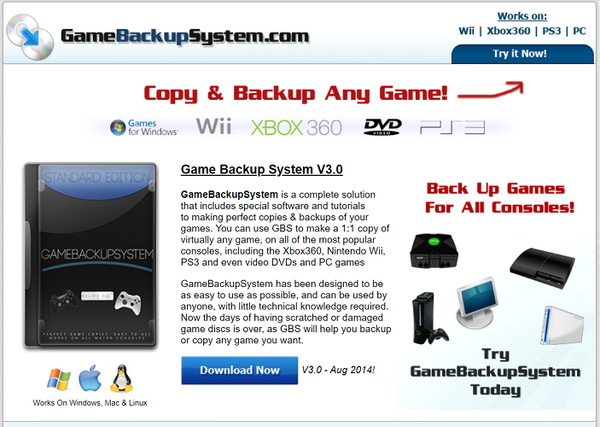
Vous pouvez sauvegarder vos jeux avec le Système de sauvegarde de jeu outil.
Il vous permet de faire une copie 1: 1 de pratiquement n'importe quel jeu sur toutes les principales consoles, telles que la Xbox360, la Nintendo Wii, etc..
Cet outil est également facile à utiliser. Étant donné que la fonction de sauvegarde Steam est souvent lente, vous devriez consulter Game Backup System pour les futures exécutions de sauvegarde.
Voici quelques raisons pour lesquelles vous pouvez envisager le système de sauvegarde de jeu pour déplacer vos jeux Steam.
- Prise en charge des principales consoles de jeu
- Créer des films à partir de fichiers vidéo enregistrés.
- Facile à utiliser.
- Propose des tutoriels sur son utilisation.
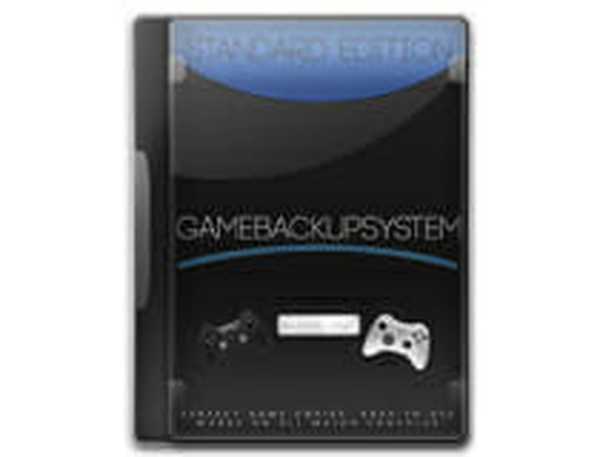
GameBackupSystem
Restaurez facilement les jeux Steam en utilisant cet outil incroyablement pratique pour créer des copies parfaites de vos jeux. Essai gratuit Visitez le site Web2. Copiez et collez le dossier Jeux

- Aller au Magasin de vapeur et notez le jeu URL, en particulier le nombre attaché à lui.
- Localisez l'original steamapps annuaire; il a le numéro que vous avez noté ci-dessus.
- Copiez et collez le fichier appmanifest dans le nouveau steamapps
- Redémarrer votre machine.
3. Restaurer manuellement les jeux

- Copiez et collez le jeu Steam sur lequel vous souhaitez restaurer:
C: / Program Files (x86) / Steam / steamapps / common - Lancez Steam sur votre machine.
- Sélectionnez le Jeu et cliquez Installer.
À ce stade, Steam tente de télécharger le jeu, par conséquent, il effectuera ensuite une vérification. Après avoir trouvé les fichiers du jeu dans le répertoire ci-dessus, il sera installé directement au lieu de télécharger.
Remarque: Vérifiez l'emplacement d'installation et l'emplacement où vous avez collé les correspondances du jeu. Sinon, Steam commencera à le télécharger.
4. Déplacez le jeu et dirigez votre Game Manager

- Créez un dossier dans le nouvel emplacement préféré du jeu.
- Aller à Réglages.
- Cliquer sur Téléchargements.
- Sélectionnez le Dossier de la bibliothèque Steam.
- Cliquer sur Ajouter un dossier de bibliothèque.
- Allez dans le nouveau dossier de la bibliothèque Steam.
- Créez un dossier nommé steamapps.
- Créer un autre dossier appelé commun dans le nouveau steamapps dossier.
- Accédez à l'ancien dossier Steam.
- Localisez le dossier du jeu, généralement dans steamapps / commun.
- Copiez et collez le dossier dans le nouveau commun dossier.
- Lancez Steam.
- Faites un clic droit et Supprimer le contenu local; cela désinstallera le jeu de son emplacement d'origine.
- Cliquer sur Installer.
- Choisissez un emplacement et sélectionnez le nouveau Dossier Steam.
- Steam scanne ensuite les fichiers existants.
Nous espérons que ce guide a couvert toutes vos questions et inquiétudes, et que vous avez réussi à restaurer vos jeux Steam sans aucun problème.
Pour entrer en contact avec notre équipe, n'hésitez pas à utiliser la section commentaires ci-dessous.
- Guides de vapeur
 Friendoffriends
Friendoffriends
![Comment restaurer des jeux Steam sans sauvegarde [Guide rapide]](https://friend-of-friends.com/storage/img/images_7/how-to-restore-steam-games-without-backup-[quick-guide]_4.jpg)


![Tous les problèmes résolus par Windows Update Rollup [mai 2014]](https://friend-of-friends.com/storage/img/images/all-the-issues-fixed-by-windows-update-rollup-[may-2014].jpg)